笔记本电脑怎么样连接无线鼠标 笔记本使用无线鼠标教程
在如今的数字化时代,笔记本电脑已经成为我们日常生活中不可或缺的工具之一,而随着科技的不断进步,无线鼠标也逐渐取代了有线鼠标,成为更加便捷和灵活的选择。如何连接无线鼠标到笔记本电脑呢?接下来我们将为大家介绍一些简单的方法和技巧,让您轻松上手使用无线鼠标,提升工作效率和使用体验。

无线鼠标一般有两个部件,一个是接收信号用的收发器,一个就是无线鼠标。收发器需要插入电脑的USB接口(台式机/笔记本都可以),而无线鼠标则需要安装电池。并打开鼠标开关,之后就可以正常使用了。
1. 找到电池仓
大多数无线鼠标的电池仓是设计在鼠标底部,注意检查鼠标底部是不是有电池仓的开关按键。如果没有则直接用大拇指先轻轻用力压下,再往后推动电池盖,打开电池盖;另外一种如以罗技M215为例,它的电池仓是设计在鼠标尾部,而在电池仓按键在鼠标底部。
2. 装电池
无线鼠标的包装内都会附赠电池,找到鼠标的电池盖装上电池,注意装入电池的正极和负极方向正确后,合上电池盖即可。
3. 接收器与电脑(台式机/笔记本)连接
目前在市场中销售的无线鼠标大多都采用了2.4GHz无线技术,通过在电脑的USB接口上插入相应的接受器即可完成配对并且正常使用鼠标。而对于一些在节能方面做得不错的无线鼠标则需要在插入接收器后打开鼠标的电源开关才能使用,至于无线鼠标的电源开关则视具体产品而定,一般在无线鼠标底部或者侧面可以找到。
以上是给大家介绍的笔记本电脑怎么样连接无线鼠标 笔记本连接无线鼠标教程,希望对您有所帮助!
以上就是笔记本电脑怎么样连接无线鼠标的全部内容,有遇到相同问题的用户可参考本文中介绍的步骤来进行修复,希望能够对大家有所帮助。
笔记本电脑怎么样连接无线鼠标 笔记本使用无线鼠标教程相关教程
-
 戴尔笔记本电脑鼠标无线 戴尔无线鼠标连接教程
戴尔笔记本电脑鼠标无线 戴尔无线鼠标连接教程2024-04-29
-
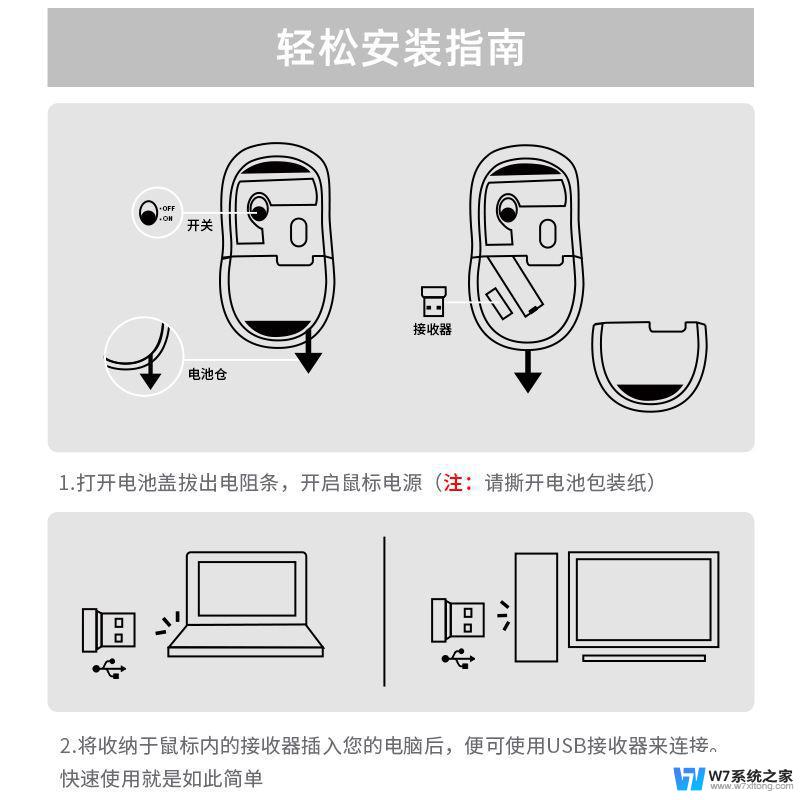 笔记本电脑怎么激活无线鼠标 笔记本怎么使用无线鼠标连接
笔记本电脑怎么激活无线鼠标 笔记本怎么使用无线鼠标连接2024-09-18
-
 怎么连接无线鼠标电脑 无线鼠标连接使用技巧
怎么连接无线鼠标电脑 无线鼠标连接使用技巧2024-06-02
-
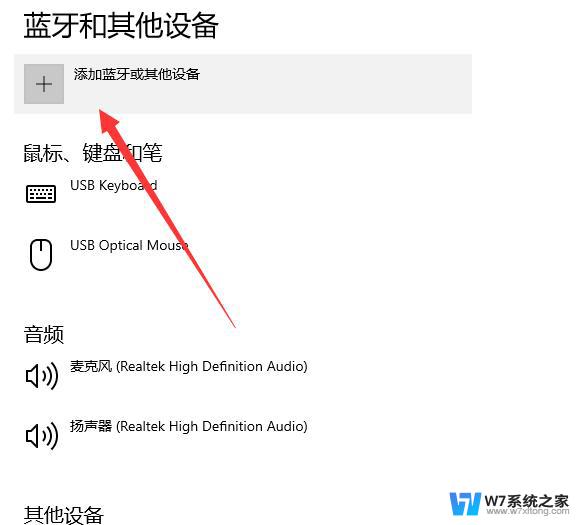 无线键盘和鼠标怎么连电脑使用 无线键盘鼠标连接步骤
无线键盘和鼠标怎么连电脑使用 无线键盘鼠标连接步骤2024-08-24
- 笔记本怎么样连接无线网 笔记本打开WiFi教程
- 笔记本电脑都是usb鼠标接口吗 笔记本鼠标接口在哪里
- 鼠标键盘可以连接手机吗 笔记本电脑蓝牙鼠标连接指南
- 笔记本无鼠标怎么点击右键 没有鼠标怎么在笔记本电脑上右键
- 笔记本电脑怎么恢复触摸鼠标 笔记本触摸板鼠标无法移动怎么处理
- 苹果无线鼠标怎么连接台式电脑 苹果鼠标连接Windows电脑方法
- iphone13充电线为何没有usb接口 苹果13充电线为什么不是USB接口
- cdr文件如何显示缩略图 CDR文件缩略图查看方法
- 取消电脑自动关机怎么设置方法 怎么关闭电脑的自动关机功能
- 桌面显示windows不是正版如何解决 如何处理Windows副本不是正版的问题
- 文档打印怎么正反面打印 打印机如何进行正反面打印
- 苹果电脑触控板右键在哪 Macbook触摸板右键功能怎么开启
电脑教程推荐
- 1 桌面显示windows不是正版如何解决 如何处理Windows副本不是正版的问题
- 2 电脑网络打印机怎么连接 网络打印机连接教程
- 3 笔记本电脑怎么确定点击 Windows 10系统鼠标双击确定变单击确定的教程
- 4 mac查看硬盘使用情况 MacBook硬盘使用情况查看方法
- 5 查看笔记本电脑wifi密码 电脑上查看WiFi密码的方法步骤
- 6 电脑键盘调亮度 笔记本电脑键盘亮度调节键失灵怎么办
- 7 怎么快捷回到桌面 如何快速回到电脑桌面
- 8 惠普电脑哪个是开机键 惠普笔记本开机键在哪个位置
- 9 电脑卡游戏界面退不出去 游戏卡死怎么办无法回到桌面
- 10 word表格调整不了行高怎么办 如何解决Word文档中表格高度不能调整的困扰